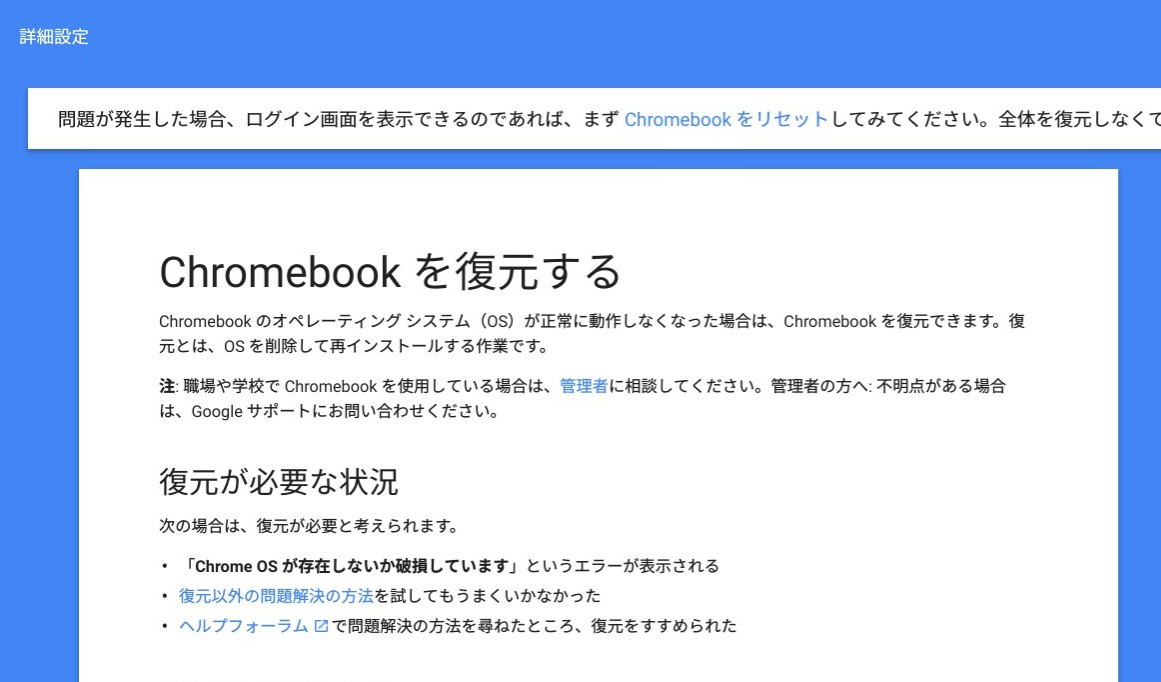Chromebookを使っているうちに何らかの理由で電源オンをしても起動しないエラーが有る。そんな時にどうしたら良いか、誰もが戸惑う。米国アマゾンから購入したChromebookは、日本にサポートする出先機関がない場合が多い。最近、ASUS赤坂見附ストアーがオープンしてASUS製のChromebookに関しては支援が得られるが、それ以外のメーカー製品は難しい。
Chromebook ヘルプに「Chromebookを復元する方法」が説明されている。
問題を起こす前にUSBに「Chromebookのシステムを復元させるRecovery USB」を作成して置く
もし、問題が起きてしまったらステップ 1と2 を試してください!
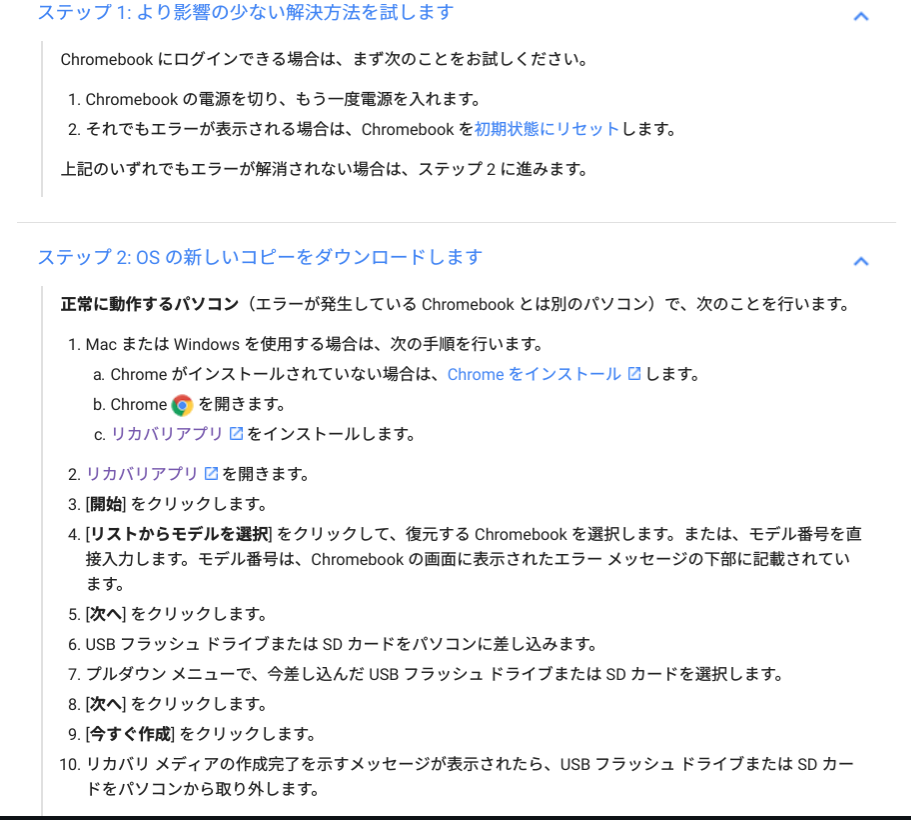
Chromebookに問題が起きる前に 「Chromebookのシステムを復元させるRecovery USB」を作成して置く
正常に起動するChromebookがあれば、そのパソコンで「Chromebookのシステムを復元させるRecovery USB」が作成できる。
- Chromebook OSリカバリユーティリティをダウンロード・インストール・起動するページを開く
- 4GB以上のデータを記録できるUSB(またはSDカード)とType C変換アダプター(Type CしかないChromebookの場合)を用意する(リカバユーティリティをインストールすると既存のデータが消える)
- リカバユーティリティを起動させてChromebookにUSB(Type C変換するものをつける)を差し込んで開始させる
- ナビゲーションに従ってUSB(または、SDカード)に復元アプリをインストールする
起動できないエラーを起こしているChromebookを用意する
リカバリモードに移行
- Chromebook の場合: Esc+更新
キーを押した状態で、電源ボタン
を押します。電源ボタンを放し、画面にメッセージが表示されたら他のキーも放します。
画面に表示されたメッセージに従い、リカバリUSBをChromebookに差し込む
- 「Chrome OS が存在しないか破損しています。復元用の USB メモリまたは SD カードを差し込んでください。」
- 「復元用の USB メモリまたは SD カードを差し込んでください。」
後は、画面のナビゲーションに従って下さい。
この記事「Chromebookのシステムを復元する方法(バックアップUSB作成)」のポイントは
- 4GB以上のUSBか、SDカードを用意する(中にあるデータは消えるので問題がない記録メディアを用意する事)
- Chromebook ヘルプに「Chromebookを復元する方法」を参照すること
- 今使っているChromebookのシステムに問題が起きる前にOS復元USBやSDカードを作成して万が一に備える